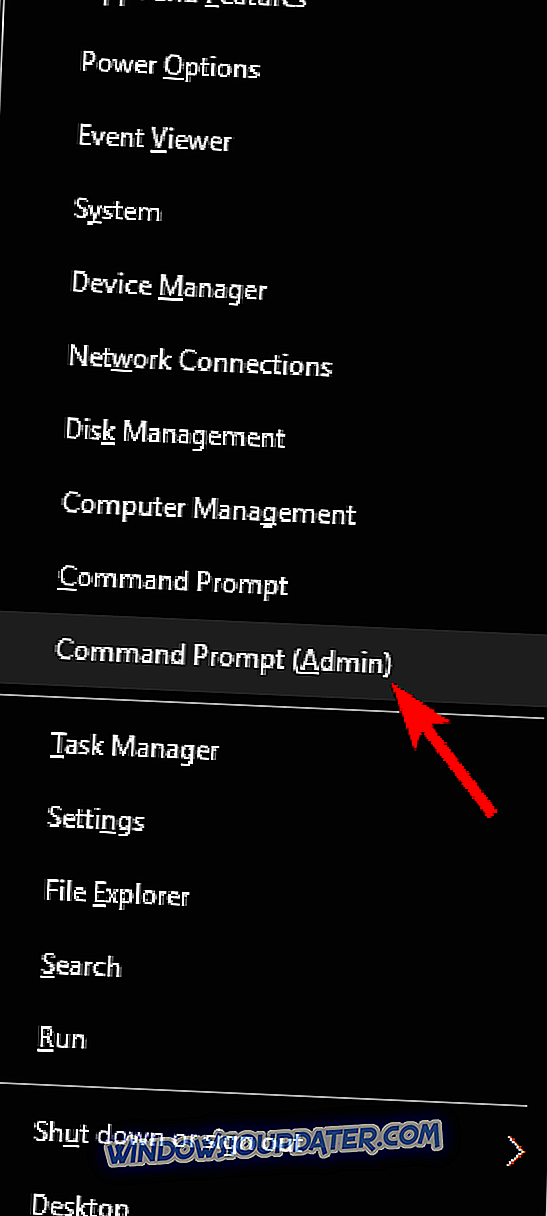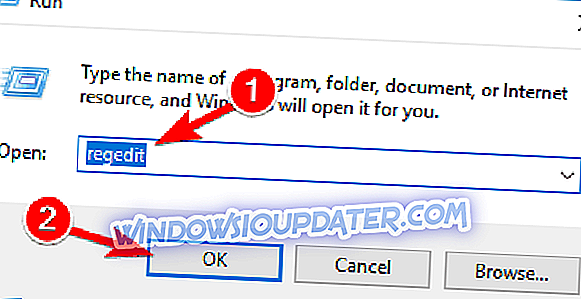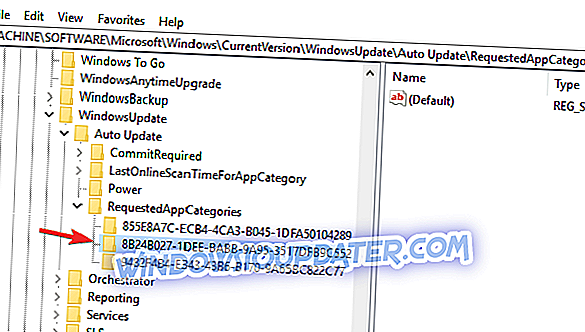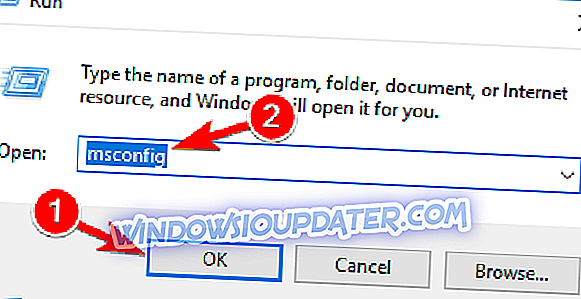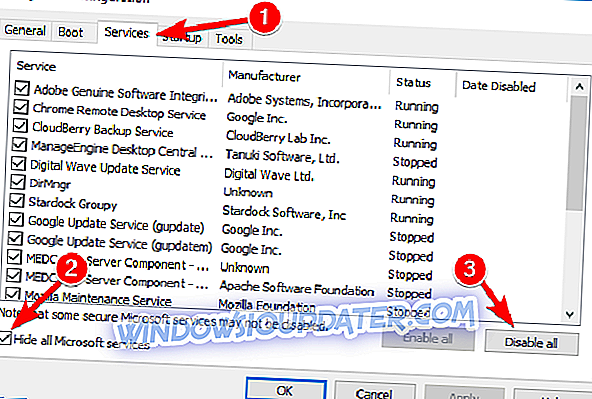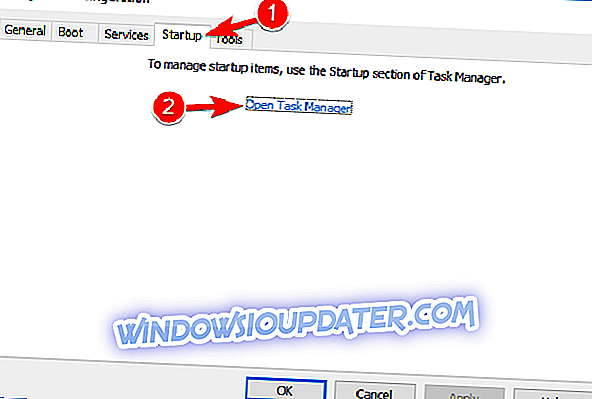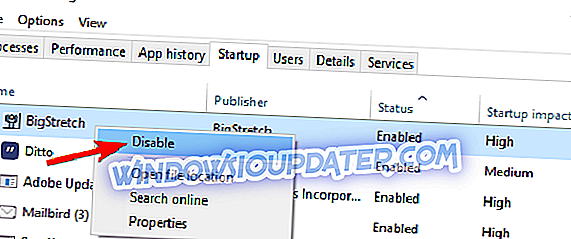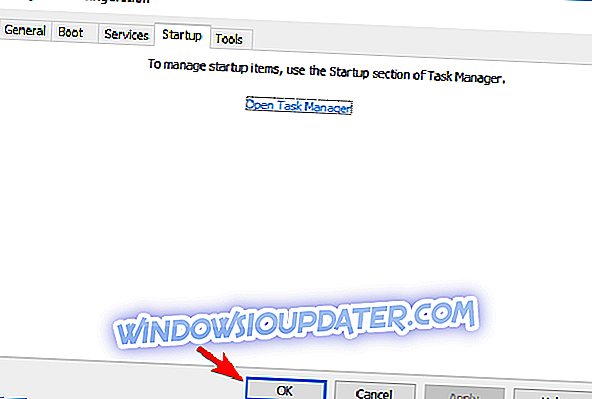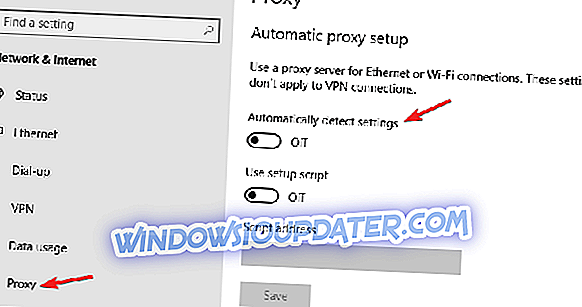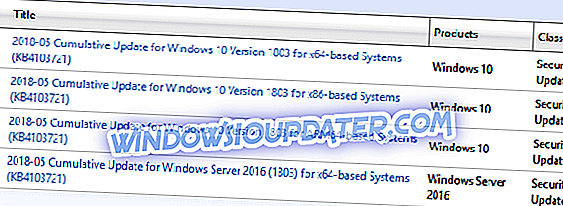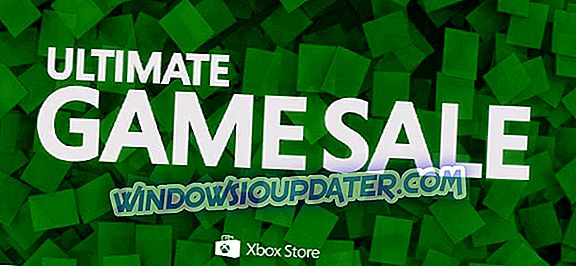Als u Windows 10 gebruikt zoals het zou moeten worden gebruikt, installeert u waarschijnlijk regelmatig updates. Of proberen. Windows 10-updateproblemen zijn een van de meest voorkomende problemen die gebruikers storen, omdat bijna elke cumulatieve update, Preview-build of grote update niet op ten minste sommige computers kan worden geïnstalleerd.
Deze keer gaan we het hebben over Windows 10-updatefout 8024a112 die voorkomt dat gebruikers nieuwe updates installeren of Preview-builds. Dit is min of meer een veel voorkomend probleem in Windows 10, maar gelukkig is het oplosbaar. En in dit artikel laten we je zien hoe je het moet doen.
Hoe om te gaan met Windows 10-updatefout 8024a112
Bijwerkfout 8024a112 kan problematisch zijn en in sommige gevallen kan het uw systeem kwetsbaar maken. Over dit soort problemen gesproken, hier volgen enkele soortgelijke problemen die gebruikers hebben gemeld:
- W indows U pdate failed - Windows Update kan mislukken vanwege uw antivirusprogramma, dus als u dit probleem ondervindt, moet u uw antivirussoftware uitschakelen of verwijderen.
- Windows herstartfout 0x8024a112 - Soms kan dit probleem optreden terwijl uw pc opnieuw opstart. Om dit probleem te verhelpen, schakelt u alle opstarttoepassingen uit en probeert u de update opnieuw te installeren.
- Windows 10 update error code 0x8024a112 - Dit probleem kan optreden als gevolg van Windows Update-services, maar u kunt het probleem eenvoudig oplossen door Windows Update-componenten opnieuw te starten.
Oplossing 1 - Start de computer opnieuw op
De meest voorkomende oplossing voor dit updateprobleem kan niet eenvoudiger zijn. Het enige dat u hoeft te doen, is uw computer opnieuw opstarten en Windows Update opnieuw uitvoeren. Microsoft noemde deze oplossing, toen sommige gebruikers Windows 10 Preview build 15060 niet konden installeren, en het bleek een goede.
Voordat u iets serieuzere probeert, start u gewoon uw computer opnieuw op en probeert u de updates opnieuw te downloaden. Als het nu werkt, bent u klaar. Als dat niet het geval is, raadpleegt u enkele van de onderstaande oplossingen.
Oplossing 2 - Reset Windows Update-componenten
Bijwerkfout 8024a112 kan soms verschijnen als onderdelen van Windows Update niet correct werken. Om dit probleem op te lossen, is het aangeraden om update-componenten opnieuw in te stellen. Er zijn verschillende manieren om dat te doen, maar de eenvoudigste is om de opdrachtregel te gebruiken. Om dit te doen, volg deze stappen:
- Open het Win + X-menu en kies Command Prompt (Admin) in de lijst. U kunt dat doen door op de sneltoets van Windows Key + X te drukken.
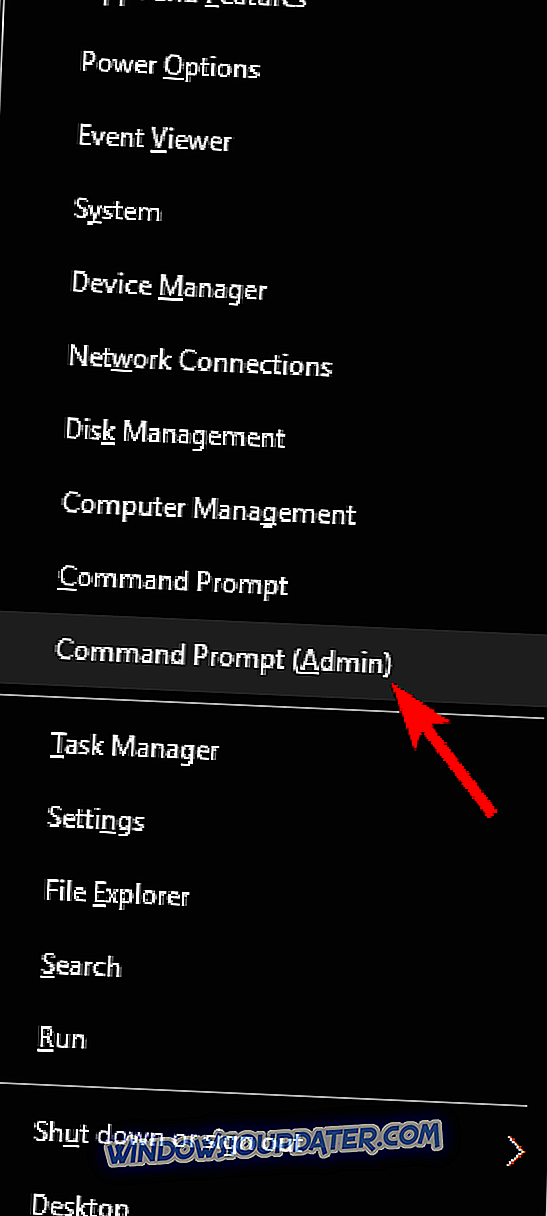
- Nadat de opdrachtprompt is geopend, voert u de volgende opdrachten uit:
- net stop wuauserv
- net stop cryptSvc
- net stop bits
- net stop msiserver
- Ren C: WindowsSoftwareDistribution SoftwareDistribution.old
- Ren C: WindowsSystem32catroot2 Catroot2.old
- net start wuauserv
- net start cryptSvc
- netto startbits
- net start msiserver
Controleer na het uitvoeren van deze opdrachten of het probleem is opgelost. Als dit proces een beetje ingewikkeld lijkt, kunt u het probleem altijd oplossen door een resetscript te maken. Lees ons artikel voor meer informatie over het maken van een WUReset-script.
Oplossing 3 - Schakel antivirus uit

Eén oorzaak voor updatefout 8024a112 kan uw antivirussoftware zijn. Als u deze fout blijft houden, raden we u aan uw antivirussoftware tijdelijk uit te schakelen. Als dat niet helpt, is uw volgende stap het verwijderen van uw antivirus van derden. Gebruikers meldden dat deze fout werd veroorzaakt door Avira en Norton, dus als u een van deze hulpprogramma's gebruikt, wilt u deze mogelijk verwijderen.
Zelfs als u uw antivirus verwijdert, blijft u beschermd door Windows Defender, dus u hoeft zich geen zorgen te maken over uw online veiligheid. Als het probleem wordt opgelost door de antivirusprogramma's te verwijderen, raden we u aan over te schakelen naar een andere antivirusoplossing.
Er zijn veel geweldige antivirusprogramma's op de markt, maar als je maximale bescherming wilt die je systeem niet hindert, raden we je aan om BullGuard te proberen.
Oplossing 4 - Verwijder vermeldingen uit uw register
Volgens gebruikers kan update 8024a112 soms optreden als gevolg van problemen met uw register. U kunt het probleem echter eenvoudig oplossen door de problematische vermeldingen te verwijderen. Dit is relatief eenvoudig en u kunt het doen door deze stappen te volgen:
- Druk op Windows-toets + R en typ regedit . Druk nu op Enter of klik op OK .
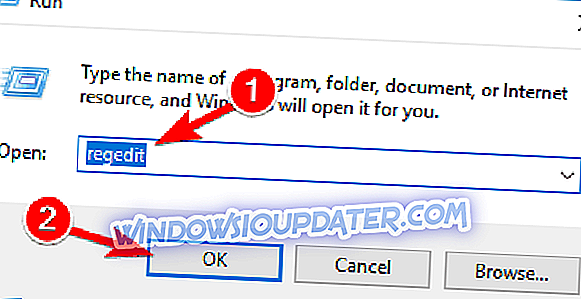
- Navigeer in het linkerdeelvenster naar de sleutel HKEY_LOCAL_MACHINESOFTWAREMicrosoftWindowsCurrentVersionWindowsUpdateAuto UpdateRequestedAppCategories en vouw deze uit.
- Klik met de rechtermuisknop op de sleutel 8B24B027-1DEE-BABB-9A95-3517DFB9C552 en verwijder deze. Voordat u de sleutel verwijdert, is het een goed idee deze uit te pakken voor het geval er iets misgaat.
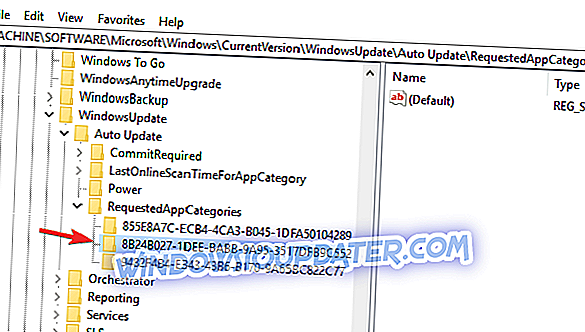
Nadat u deze sleutel hebt verwijderd, start u uw pc opnieuw op en controleert u of het probleem nog steeds optreedt.
Oplossing 5 - Voer een Clean-opstart uit
Als u foutmelding 8024a112 op uw pc blijft krijgen, is de kans groot dat een programma van derden uw systeem hindert en ertoe leidt dat dit probleem optreedt. U kunt dit probleem echter mogelijk eenvoudig oplossen door alle opstarttoepassingen en -services uit te schakelen. Om dit te doen, volgt u deze stappen:
- Druk op Windows-toets + R en voer msconfig in . Druk nu op Enter of klik op OK .
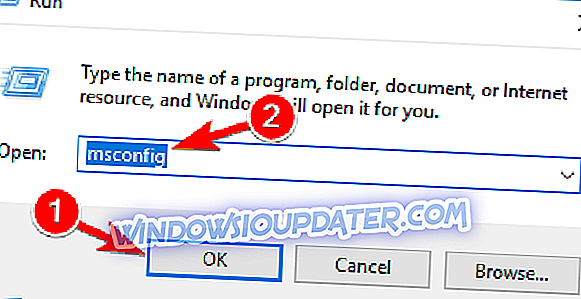
- Wanneer het venster Systeemconfiguratie wordt geopend, gaat u naar het tabblad Services . Schakel nu Verberg alle Microsoft-services in en klik op de knop Alles uitschakelen .
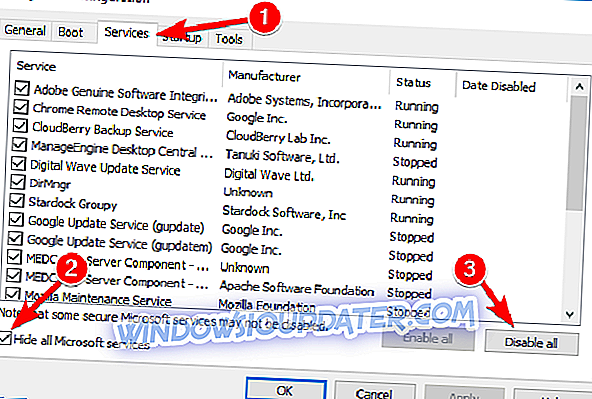
- Navigeer naar het tabblad Opstarten en klik op Taakbeheer openen .
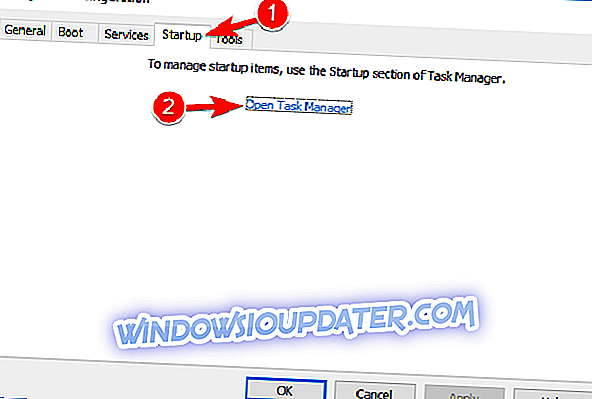
- Taakbeheer toont u nu een lijst met opstarttoepassingen. Klik met de rechtermuisknop op het eerste item in de lijst en kies Uitschakelen in het menu. Herhaal deze stap totdat u alle opstarttoepassingen uitschakelt.
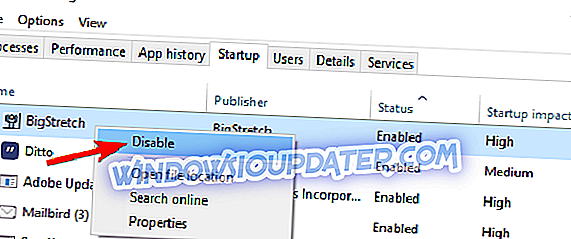
- Navigeer naar het venster Systeemconfiguratie . Klik nu op Toepassen en OK om de wijzigingen op te slaan en uw pc opnieuw te starten.
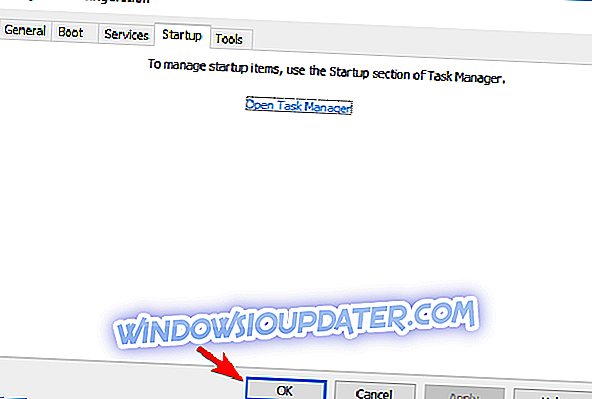
Nadat uw pc opnieuw is opgestart, probeert u nogmaals een Windows-update uit te voeren. Als u de update kunt downloaden en installeren, herhaalt u deze stappen nog een keer, maar schakelt u dit keer alle opstarttoepassingen en -services in.
Oplossing 6 - Controleer uw proxy
Een andere veel voorkomende oorzaak voor updatefout 8024a112 kan uw proxy zijn. Volgens gebruikers kan proxy soms interfereren met uw systeem en ervoor zorgen dat deze en vele andere fouten verschijnen. U kunt dit probleem echter als volgt oplossen:
- Open de app Instellingen . Navigeer naar het gedeelte Netwerk en internet .

- Selecteer Proxy in het menu aan de linkerkant. Schakel alle opties in het rechterdeelvenster uit.
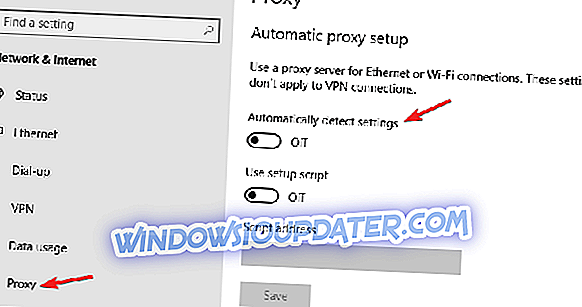
Controleer daarna of het probleem nog steeds aanwezig is. Als u nog steeds uw privacy online wilt beschermen, is een betere keuze een VPN. Als u behoefte heeft aan een goede VPN, raden we u aan CyberGhost VPN uit te proberen (momenteel 77% korting) .
Oplossing 7 - Download de update handmatig
Als u uw pc niet kunt bijwerken vanwege updatefout 8024a112, kunt u het probleem mogelijk oplossen door de update te downloaden van de Update-catalogus van Microsoft. Voordat u dat kunt doen, moet u de update-code vinden van de update die u wilt downloaden.
De update-code heeft KB aan het begin, gevolgd door een reeks getallen. Zodra u de update-code hebt gevonden, kunt u de update handmatig downloaden door het volgende te doen:
- Navigeer naar de website Microsoft Update Catalog .
- Voer de update-code in het zoekvak in.
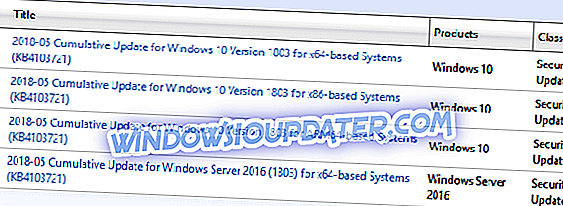
- Lijst met overeenkomende updates verschijnt nu. Zoek de update die dezelfde architectuur gebruikt als uw systeem. Klik op de knop Downloaden naast de update om deze te downloaden.
- Nadat u de update hebt gedownload, voert u het installatiebestand uit en volgt u de instructies op het scherm.
Nadat u de update hebt geïnstalleerd, moet het probleem worden opgelost en zal alles weer werken. Houd er rekening mee dat deze methode het kernprobleem mogelijk niet oplost, maar wel dat u de ontbrekende update kunt downloaden en installeren.
Oplossing 8 - Voer een interne upgrade uit
Als andere oplossingen de updatefout 8024a112 niet hebben opgelost, is uw laatste optie om een interne upgrade uit te voeren. In principe zal dit proces de nieuwste versie van Windows opnieuw installeren, terwijl al uw bestanden en applicaties intact blijven. Om een interne upgrade uit te voeren, hoeft u alleen het volgende te doen:
- Download en voer Media Creation Tool uit .
- Wanneer Media Creation Tool start, kiest u Upgrade this PC now option.
- Kies nu Download en installeer updates (aanbevolen) en klik op Volgende .
- Wacht terwijl de installatie de benodigde bestanden downloadt.
- Zodra de updates zijn gedownload, hoeft u alleen maar de instructies te volgen totdat u het scherm Gereed voor installatie hebt bereikt. Klik nu op Wijzigen wat u wilt behouden .
- Zorg ervoor dat u Persoonlijke bestanden en apps bewaren kiest en klik op Volgende .
- Volg daarna de instructies op het scherm om het proces te voltooien.
Zodra u de interne upgrade hebt voltooid, beschikt u over de nieuwste versie van Windows en moet het probleem met de Windows-update volledig zijn opgelost.
Dat is het zo'n beetje, in de meeste gevallen is de eerste oplossing voldoende. Maar we hebben meer oplossingen vermeld, alleen om u te dekken. We hopen dus dat ten minste een van onze oplossingen u heeft geholpen met de Windows 10-updatefout 8024a112.
Als u aanvullende opmerkingen, vragen of suggesties heeft, kunt u ons dit laten weten in de sectie Opmerkingen hieronder.